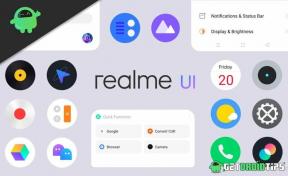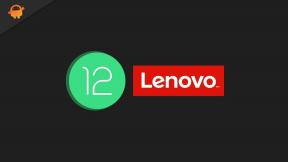הורד את מנהלי ההתקנים האחרונים של Xiaomi USB ל- Windows ו- MAC [עודכן]
טיפים וטריקים של Android / / August 05, 2021
מהודעה זו תוכל להוריד את מנהלי ההתקנים האחרונים של Xiaomi USB לפלטפורמת Windows ו- Mac שלך. יצרן המקור הסיני הצליח לגייס בסיס מעריצים עשיר מסוגים שונים. מאז הקמתה, היא דבקה במכשירי USP המספקים עשירים בתכונות במחיר סביר להמונים. וזה עשה פלאים עד לנקודה זו וימשיך גם בעתיד הקרוב. לא צריך להסתכל רחוק יותר מסדרת Redmi שלה. יתר על כן, אם משתמש יכול להוסיף עוד כמה דולרים לתקציב שלו, אז הם יכולים לשים את ידם על מכשירי התקציב הטובים ביותר בסדרת Poco.
המכשיר עצמו רואה שפע של תכונות נוחות. ועור האנדרואיד המותאם אישית שלו, MIUI, לא משאיר שום אבנים בלתי הפיכות. אבל זה רק קצה הקרחון. עם חיבור מכשיר ה- Xiaomi למחשב, אתה יכול לבצע שפע של משימות אחרות. עם זאת, פשוט חיבור ההתקן באמצעות כבל USB לא יועיל. עד שתוכנת מנהל ההתקן הדרושה מותקנת, אלא אם כן, המכשיר שלך לא יזוהה מלכתחילה. בהקשר זה, אנו כאן כדי לעזור לך. מתוך ההדרכה שלו תוכל להוריד ולהתקין את מנהלי ההתקנים העדכניים ביותר של Xiaomi USB עבור Windows ו- Mac. עקוב אחרי.

תוכן עניינים
- 1 מהם מנהלי התקני USB
- 2 יתרונות מנהלי התקני USB
-
3 הורד והתקן מנהלי התקני USB של Xiaomi
- 3.1 מנהלי USB של Xiaomi Redmi
- 3.2 מנהלי התקני USB של Xiaomi Pocophone
- 3.3 מנהלי USB של כריש שחור של שיאומי
-
4 צעדים להתקנת מנהלי התקני USB של Xiaomi במחשב
- 4.1 שיטה 1: התקן באמצעות כלי Mi Flash
- 4.2 שיטה 2: התקנה ידנית
מהם מנהלי התקני USB
מנהלי התקני USB היא תוכנה המאפשרת התקן חומרה לתקשר עם מערכת ההפעלה. לאחר התקנת מנהלי ההתקנים הדרושים, זה יעזור למחשב שלך להבין את סוג ההתקן שחובר. כפי שכבר ידוע לכם שקיימים טונות של מכשירים התומכים בחיבור USB. אלה כוללים את המקלדות, העכבר, המצלמות, הקשיח החיצוני וכמובן הסמארטפון שלכם.
אז כדי להבחין איזה סוג של מכשיר מחובר בפועל, המחשב האישי שלך זקוק למנהלי התקן ה- USB המתאימים. לאחר מכן היא תוכל להביא לאפשרויות הדרושות ולממשק המשתמש לביצוע המשימות הרצויות, תוך שמירה על מיקוד המכשיר המחובר. במילים פשוטות יותר, תוכנה זו מקלה מאוד על המחשב האישי שלך לזהות את ההתקן המחובר ולפעול לפיו. מלבד זיהוי המכשיר, יש שפע של יתרונות אחרים של נהגים אלה. בואו נבדוק כמה מהראויים לציון.
יתרונות מנהלי התקני USB
שמירה על ההתמקדות שלנו במנהלי התקני ה- USB של Xiaomi, הנה כמה מהיתרונות המעודנים שמביאים מנהלי התקנים אלה. ראשית, עם חיבור המכשיר למחשב האישי, תוכל לבצע סוגים רבים ושונים של משימות. הבסיס שבהם כולל העברת קבצים (מכל סוג ובכל גודל) למחשב האישי. כמו כן, תוכל אפילו לשתף את האינטרנט של המכשיר שלך למחשב באמצעות חיבור קווי, המכונה גם קשירת USB. ואז יש אפשרות MIDI לאינטראקציה עם ציוד מוזיקלי ומצב PTP להעברת תמונות באמצעות תוכנת המצלמה.
יתר על כן, אין זה סוד נסתר שמכשירים של Xiaomi ידועים תמיד כבעלי פיתוח מותאם אישית חזק. מ פותח את נעילת האתחול, מהבהבים ROM מותאמים אישית והתאוששות כמו TWRP ל הִשׁתָרְשׁוּת המכשיר, אין ממש סוף לכל זה. אך בכדי לבצע ביעילות את כל המשימות הללו, עליכם לחבר את המכשיר למחשב האישי. שוב, אם לא מותקנים מנהלי ההתקנים הנחוצים של ה- USB, המכשיר שלך לא היה מזוהה במחשב האישי וההתקנות האלה לא יתאפשרו.
יתר על כן, עבור שינויים אלה, הפעלת ניפוי באגים ב- USB נחשבת לנקודת הכניסה. אמנם תוכל להפעיל את המתג ממכשיר ה- Xiaomi עצמו, אך הוא לא ישתמש עד שתחבר אותו למחשב האישי. ובשביל זה תצטרך שוב להיעזר במנהלי ה- USB של Xioami. עם זאת, אולי הקוראים שלנו קיבלו מושג על הצורך והחשיבות של מנהלי התקני USB למכשירי Xiaomi שלהם. אז עם זאת בחשבון, הנה קישור ההורדה כמו גם שלבי ההתקנה של מנהלי ההתקן USB של Xiaomi.
הורד והתקן מנהלי התקני USB של Xiaomi
ראשית, קיימות שתי שיטות שונות להתקנת התוכנה הנ"ל. הראשון הוא ההתקנה האוטומטית ואילו השני הוא הידני. הראשון יבוצע באמצעות הכלי MiFlash ואילו האחרון ישתמש בקובץ android_winusb, חלק מממשק האתחול של Android. ההתקנה לכך תעשה ממנהל ההתקנים של Windows. ההוראות לשתי השיטות הללו מובאות להלן.
| Xiaomi Mi 1 / 1S | הורד |
| Xiaomi Mi 2/3 | הורד |
| Xiaomi Mi 4 / 4i | הורד |
| Xiaomi Mi 5 | הורד |
| Xiaomi Mi 5 Pro | הורד |
| Xiaomi Mi 5s | הורד |
| Xiaomi Mi 5c | הורד |
| Xiaomi Mi 5x | הורד |
| Xiaomi Mi 6 | הורד |
| Xiaomi Mi 6x | הורד |
| Xiaomi Mi 8 | הורד |
| Xiaomi Mi 8 Explorer | הורד |
| Xiaomi Mi 8 SE | הורד |
| Xiaomi Mi 8 Pro | הורד |
| Xiaomi Mi 8 Lite | הורד |
| Xiaomi Mi 9 | הורד |
| סייר Xiaomi Mi 9 | הורד |
| Xiaomi Mi 9 SE | הורד |
| Xiaomi Mi Max | הורד |
| Xiaomi Mi Max 2 | הורד |
| Xiaomi Mi Max 3 | הורד |
| Xiaomi Mi הערה / פרו | הורד |
| הערה 2 של Xiaomi Mi | הורד |
| הערה 3 של Xiaomi Mi | הורד |
| מיקס Xiaomi Mi | הורד |
| Xiaomi Mi Mix 2 | הורד |
| Xiaomi Mi Mix 2S | הורד |
| Xiaomi Mi Mix 3 | הורד |
| Xiaomi Mi Mix 3 5G | הורד |
| Xiaomi Mi A1 | הורד |
| Xiaomi Mi A2 | הורד |
| Xiaomi Mi A2 lite | הורד |
| Xiaomi Mi Pad 2 | הורד |
| Xiaomi Mi Pad 3 | הורד |
| Xiaomi Mi Pad 4 | הורד |
| Xiaomi Mi Pad 4 Plus | הורד |
| Xiaomi Mi Pad / 7.9 | הורד |
| שיאומי מי פליי | הורד |
| Xiaomi Mi 9T | הורד |
| Xiaomi Mi 9T Pro | הורד |
| Xiaomi Mi CC9e | הורד |
| Xiaomi Mi CC9 | הורד |
| Xiaomi Mi A3 | הורד |
| Xiaomi Mi 9 Lite | הורד |
| Xiaomi Mi 9 Pro | הורד |
| Xiaomi Mi 9 Pro 5G | הורד |
| Xiaomi Mi Mix Alpha | הורד |
| הערה Mi 10 | הורד |
| Mi Note 10 Pro | הורד |
| Xiaomi Mi 10 5G | הורד |
| Xiaomi Mi 10 Pro | הורד |
| Xiaomi Mi 10 Pro 5G | הורד |
| Xiaomi Mi 10 Lite 5G | הורד |
| Xiaomi Mi Note 10 Lite | הורד |
| Xiaomi Mi 10 Youth 5G | הורד |
| Xiaomi Mi 10 Ultra | הורד |
מנהלי USB של Xiaomi Redmi
| Xiaomi Redmi Go | הורד |
| Xiaomi Redmi / Prime | הורד |
| Xiaomi Redmi 1 / 1S | הורד |
| Xiaomi Redmi 2 / פריים | הורד |
| Xiaomi Redmi 3S / Prime | הורד |
| Xiaomi Redmi 4 | הורד |
| Xiaomi Redmi 4X | הורד |
| Xiaomi Redmi 4A | הורד |
| Xiaomi Redmi Y1 | הורד |
| Xiaomi Redmi Y1 Lite | הורד |
| Xiaomi Redmi 5 | הורד |
| Xiaomi Redmi 5 Plus | הורד |
| Xiaomi Redmi Note 3G / 4G | הורד |
| Xiaomi Redmi Note 2 / Prime | הורד |
| הערה 3 של Xiaomi Redmi | הורד |
| Xiaomi Redmi Note 3 MediaTek | הורד |
| Xiaomi Redmi Note 4 / 4X | הורד |
| Xiaomi Redmi Note 4 MediaTek | הורד |
| Xiaomi Redmi Note | הורד |
| Xiaomi Redmi Note 5A | הורד |
| Xiaomi Redmi Note 5 Prime | הורד |
| הערה 5 של Xiaomi Redmi | הורד |
| Xiaomi Redmi Note 5 Plus | הורד |
| Xiaomi Redmi Note 5 Pro | הורד |
| Xiaomi Redmi Note 6 Pro | הורד |
| Xiaomi Redmi Note 7 | הורד |
| Xiaomi Redmi Note 7 Pro | הורד |
|
Xiaomi Redmi Note 7S |
הורד |
| Xiaomi Redmi 6 | הורד |
| Xiaomi Redmi 6A | הורד |
| Xiaomi Redmi 6 Pro | הורד |
| Xiaomi Redmi S2 | הורד |
| Xiaomi Redmi Y2 | הורד |
| Xiaomi Redmi Y3 | הורד |
| Xiaomi Redmi 7 | הורד |
| Xiaomi Redmi 7A | הורד |
| Xiaomi Redmi K20 Pro | הורד |
| Xiaomi Redmi K20 | הורד |
| Xiaomi Redmi Note 8 Pro | הורד |
| הערה 8 של שיאומי רדמי | הורד |
| Xiaomi Redmi 8A | הורד |
| Xiaomi Redmi 8 | הורד |
| Xiaomi Redmi 8 Dual | הורד |
| Redmi K30 | הורד |
| Redmi K30 5G | הורד |
| Redmi Note 8T | הורד |
| Xiaomi Redmi Note 9 Pro | הורד |
| הערה 9 של Xiaomi Redmi | הורד |
| Xiaomi Redmi K30 Pro זום | הורד |
| Xiaomi Redmi K30 Pro | הורד |
| Xiaomi Redmi Note 9S | הורד |
| Xiaomi Redmi הערה 9 פרו מקס | הורד |
| Xiaomi Redmi K30i 5G | הורד |
| מירוץ Xiaomi Redmi K30 5G | הורד |
| Xiaomi Redmi 9 | הורד |
| Xiaomi Redmi 9 Prime | הורד |
| Xiaomi Redmi 9C | הורד |
| Xiaomi Redmi 9A | הורד |
| Xiaomi Redmi 10X 4G | הורד |
| Xiaomi Redmi 10X 5G | הורד |
| Xiaomi Redmi 10X Pro 5G | הורד |
| Xiaomi Redmi K30 Ultra | הורד |
מנהלי התקני USB של Xiaomi Pocophone
| פוקו F1 | הורד |
| פוקו X2 | הורד |
| Poco M2 Pro | הורד |
| פוקו F2 פרו | הורד |
| פוקו M2 | הורד |
| פוקו X3 NFC | הורד |
מנהלי USB של כריש שחור של שיאומי
| כריש שחור של שיאומי | הורד |
| Helo כריש שחור של שיאומי | הורד |
| כריש שחור של שיאומי 2 | הורד |
| Xiaomi Black Shark 2 Pro | הורד |
| כריש שחור של שיאומי 3 | הורד |
| Xiaomi Black Shark 3 Pro | הורד |
| Xiaomi Black Shark 3S | הורד |
צעדים להתקנת מנהלי התקני USB של Xiaomi במחשב
ישנן שתי שיטות בהן תוכלו לבצע את ההתקנה. שתי השיטות מפורטות להלן.
שיטה 1: התקן באמצעות כלי Mi Flash
- הורד והתקן את האחרונה כלי פלאש Mi למחשב האישי שלך.
- לאחר סיום ההתקנה, הפעל את הכלי ולחץ על האפשרות Drivers. זו צריכה להיות האפשרות הראשונה בשורת התפריטים הימנית העליונה.

- לאחר מכן תוצג רשימה של חמישה מנהלי התקנים שונים שיותקנו. אחד יהיה מגוגל, שניים ממיקרוסופט, אחד מ- Nvidia ואחד מקוואלקום.

- לבסוף, לחץ על כפתור ההתקנה והמתן לסיום התהליך.
זה אמור להספיק לרוב המשתמשים. עם זאת, עבור מעטים נבחרים, עלולה להופיע שגיאה או שתיים, בעיקר בצורה של התקן שאינו מזוהה על ידי המחשב במצב Fastboot. במקרה כזה, עליך לנסות את השיטה הידנית המפורטת להלן.
שיטה 2: התקנה ידנית
לשם כך תצטרך לקבל את כלי פלטפורמת SDK של Android מותקן במחשב האישי שלך. הסיבה לכך היא כפולה. ראשית, זה יתקין את המחשב הבינארי הדרוש ל- ADB ול- Fastboot. שנית, זה יעזור לאתחל את המכשיר גם למצב Fastboot. מדברים על איזה, אתה גם צריך אפשר ניפוי USB. לאחר שתי דרישות אלה מתקיימות, הורד את מנהלי ההתקן USB הספציפיים למכשיר מלמטה ואז המשך בשלבי ההתקנה הבאים.
שלב התקנה 1: אתחל את המכשיר למצב Fastboot
- ראשית, הורד וחלץ את התוכן של המכשיר הספציפי שלך (Xiaomi. מנהלי USB של Poco או Redmi) חבילת ZIP לכל תיקיה במחשב האישי שלך.
- ואז עבור לתיקיית כלי הפלטפורמה, הקלד CMD בשורת הכתובת ולחץ על Enter. פעולה זו תפעיל את שורת הפקודה.

- כעת חבר את המכשיר למחשב באמצעות כבל USB, כאשר ניפוי איתור USB מופעל.
- בתוך חלון CMD, הקלד את הפקודה שלמטה כדי לאתחל את המכשיר למצב Fastboot:
מטען אתחול מחדש של adb
- לאחר מכן יופעל המכשיר שלך למצב Fastboot ואתה אמור לראות גם את לוגו Mi Bunny המפורסם.

שלב התקנה 2: התקן את ממשק האתחול של Android
- עכשיו שהמכשיר שלך אתחל ל- Fastboot, הגיע הזמן להתקין את ממשק האתחול של Android באמצעות הקובץ android_winusb.
- לשם כך, לחץ לחיצה ימנית על סמל Windows במחשב ובחר מנהל ההתקנים.
- בתוך זה, גלול למקטע התקנים אחרים ולחץ עליו כדי להרחיב אותו עוד יותר.

- נכון לעכשיו, המכשיר שלך יוצג כמכשיר לא ידוע או כמכשיר אחר מכיוון שמנהלי ההתקן של USB עדיין אינם מותקנים.
- לחץ לחיצה ימנית עליו ובחר עדכן מנהלי התקנים. בתיבת הדו-שיח הבאה שתופיע, בחר עיין במחשב שלי אחר תוכנת מנהל התקן.

- לאחר מכן בחר 'תן לי לבחור מתוך רשימה של מנהלי התקנים במחשב שלי'.
- בקטע חומרה נפוצה, בחר הצג את כל המכשירים ולחץ על הבא.

- לאחר מכן לחץ על הלחצן יש דיסק ואחריו עיון.

- עכשיו דפדף לתיקיה שבה חילצת את חבילת ה- ZIP של מנהלי ההתקנים USB של Xiaomi, בשלב הראשון.
- שם תמצאו שתי תיקיות, 'win 10' ו- 'xp-win7-win8'. בחר את המתאים למערכת ההפעלה שלך ולחץ על פתח.
- מתיבת הדו-שיח הבאה, בחר את הקובץ android_winusb ולחץ על פתח.

- בחר את ממשק האתחול לאנדרואיד ממקטע הדגם ולחץ על הבא.

- לבסוף, לחץ על כפתור ההתקנה והמתן לסיום התהליך.
אני מקווה שהמדריך הזה היה שימושי בהבנה כיצד להוריד את מנהלי ההתקנים העדכניים ביותר של Xiaomi עבור Windows ו- MAC. אם יש לך שאלות או משוב, אנא השאיר תגובה למטה.
![הורד את מנהלי ההתקנים האחרונים של Xiaomi USB ל- Windows ו- MAC [עודכן]](/uploads/acceptor/source/93/a9de3cd6-c029-40db-ae9a-5af22db16c6e_200x200__1_.png)